Qcreate_SN_Worksのインストールとシェアウエア登録 
Qcreate_SN_Worksはシェアウエアのソフトウエアです。
インストール後30日間は、試用期間として、本ソフトウエアの全機能を使用することが出来ます。
30日を越えて、継続的に使用する場合は、ライセンスキーの取得が必要になります。
ライセンスキーの取得に先立って、弊社シェアウエアユーザー情報登録ホームページから、ユーザー情報の登録を行ってください。
ユーザー情報の登録情報確認後、登録されたメールアドレスへライセンスキーをメールで送付いたします。
ライセンスキーは、1台のパソコンに1つのみ発行いたします。
- インストールの流れは以下の項目にしたがって行われます。
- インストール初期設定
シェアウエア登録メッセージ
シェアウエア登録ホームページ
シェアウエアユーザー情報の登録
シェアウエアユーザー登録情報の確認
シェアウエア登録完了
シェアウエア番号登録
シェアウエア登録完了メッセージ
ライセンスキー登録メッセージ
ライセンスキー登録
ライセンスキー誤入力
- インストール初期設定
- 本ソフトウエアをダウンロード後にインストーラーにより本ソフトウエアをお客様のパソコンにインストールしてください。
本ソフトウエアを初めて起動させると以下のような初期設定確認画面が表示されます。
OKボタンをクリックして、初期設定を行ってください。
なお、キャンセルボタンをクリックすると、初期設定は行われず、本ソフトウエアが終了いたします。

- シェアウエア登録メッセージ
- 本ソフトウエアはシェアウエアです。インストール日から30日間は試用期間として機能上の制限無しに使用することが出来ます。
30日を越えると、ライセンスキーの登録がないと継続使用が出来なくなります。
ライセンスキーの取得には、シェアウエアユーザー情報登録が必要です。
シェアウエアユーザー登録は、試用期間中でも可能です。
OKボタンをクリックするとシェアウエアユーザー情報登録が開始されます。

- シェアウエア登録ホームページ
- シェアウエア登録を開始すると、以下のようにシェアウエア登録ホームページにリンクする画面が表示されます。
この画面の中に、本ソフトの使用許諾契約書が表示されておりますので、内容をご了承の上シェアウエア登録を行ってください。
キャンセルボタンをクリックすると終了メッセージが表示されますので、ブラウザを閉じてください。
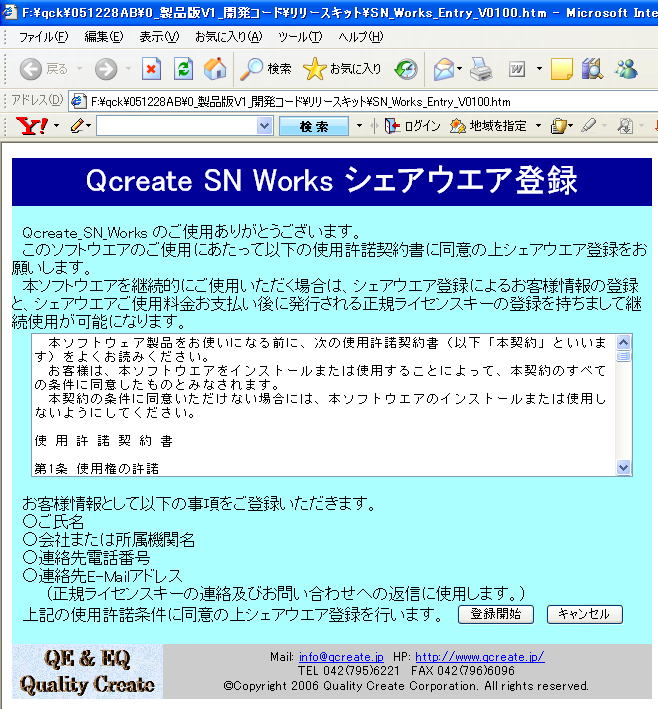
- シェアウエアユーザー情報の登録
- 以下のように、シェアウエアユーザー情報登録画面が表示されます。
各入力項目を入力後登録開始ボタンをクリックしてください。
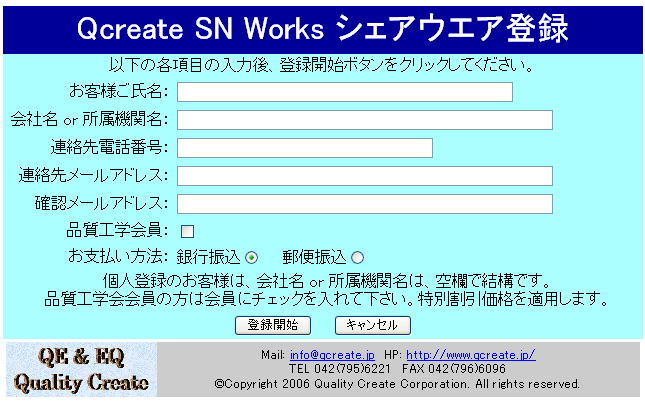
- シェアウエアユーザー登録情報の確認
- 各入力項目の確認画面が表示されます。
入力事項に誤りがなければ、登録ボタンをクリックして、ユーザー情報の登録を行います。
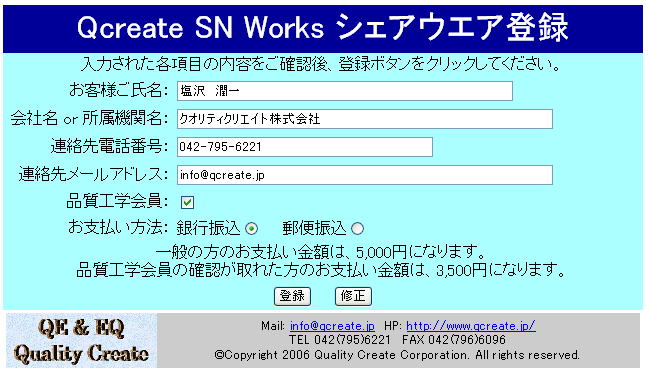
- シェアウエア登録完了
- 以下のような、登録完了メッセージが表示されます。
メッセージ中に、シェアウエア番号が記載されているので、控えておきQcreate_SN_Worksに入力してください。
登録された内容は、確認のために登録されたメールアドレスに登録完了メールが送信されます。
登録完了メールが来ない場合は、メールアドレスの誤りが考えられます。その場合は、設定画面からユーザー情報変更を行ってください。
終了ボタンをクリックしてブラウザを終了させます。

- シェアウエア番号登録
- シェアウエアユーザー情報の登録が完了すると発行されるシェアウエア番号を登録します。
ブラウザが終了すると、以下のようなシェアウエア番号登録のウインドウが表示されます。
シェアウエア登録番号を入力して、OKボタンをクリックしてください。
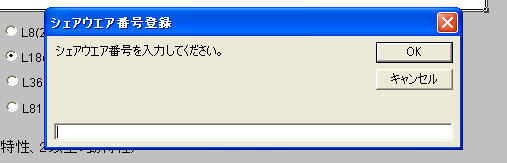
- シェアウエア登録完了メッセージ
- シェアウエア番号が正しく入力されると、以下のような登録完了メッセージが表示されます。
試用期間中は、ライセンスキーがなくても本ソフトウエアを使用することが出来ます。
試用期間を超えて継続的に本ソフトウエアを使用するには、ライセンスキーの登録が必要になります。

- ライセンスキー登録メッセージ
- Qcreate_SN_Worksにシェアウエア登録番号が入力されていると、以下のようなメッセージが表示されます。
試用期間中であれば、ライセンスキーを登録しなくても、本ソフトウエアを使用することが可能です。
ライセンスキーを入力しないときは、いいえボタンをクリックしてください。

- ライセンスキー登録
- ライセンスキー登録メッセージに対して「はい」のボタンをクリックすると以下のような登録画面が表示されます。
弊社からのライセンスキーお知らせメールに記載されているライセンスキーをご入力ください。
正しく、ライセンスキーが登録されると、本ソフトウエアの継続的な使用が可能となります。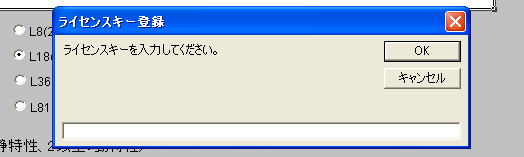
- ライセンスキー誤入力
- 誤ったライセンスキーが入力された場合は、以下のようなメッセージが表示されるますで、正しいライセンスキーを再入力してください。

 |
Mail: info@qcreate.jp HP: http://www.qcreate.jp/ TEL 042(795)6221 FAX 042(796)6096 ©Copyright 2019 Quality Create Corporation. All rights reserved. |